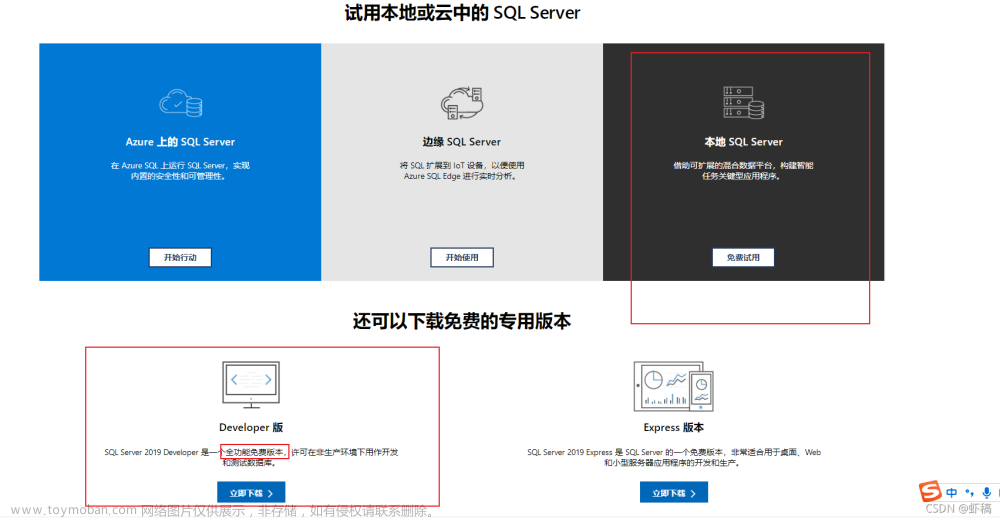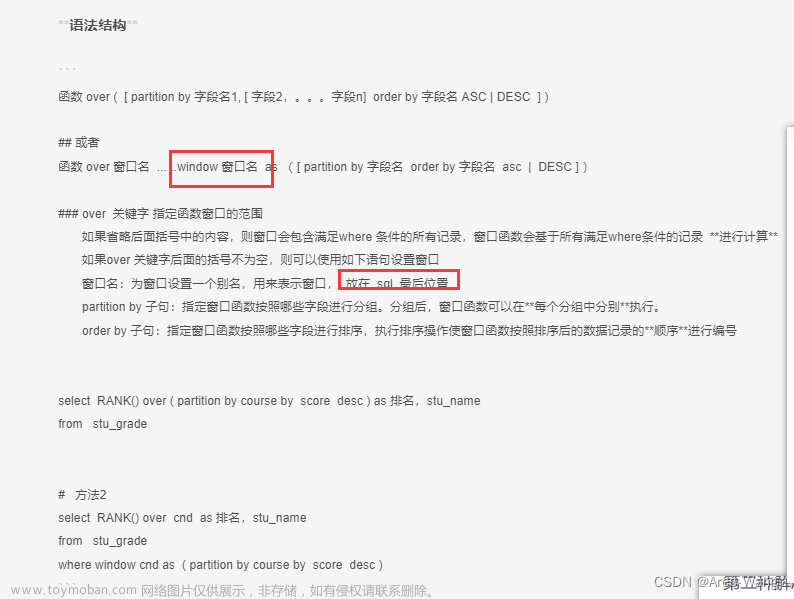目录
一、搭建流程
二、创建域控
三、把集群规划的节点加域,并将域管理员设置为本地管理员
四、 安装故障转移群集功能
五、验证配置
六、创建群集
七、 以本地管理员账号安装.Net FrameworkSqlServer
八、以本地管理员账号安装SQL Server2017
九、修改SQL服务的启动账户并启动AlwaysOn可用性组
十、创建可用性组
十一、验证故障转移群集
AlwaysOn是SQL Server实现高可用的解决方案之一,需要部署在Windows故障转移群集(WSFC)上,Windows集群中每个节点需安装SQL Server服务并开启AlwaysOn功能。以下是Windows集群及AlwaysOn的IP规划
| 计算机 | IP地址 | 计算机名 | 系统版本 | 数据库版本 |
| 域控服务器 | 172.23.0.202 | HZ-AD1 | Windows Server 2019 数据中心版 64位简体 | 无需安装 |
| 集群节点A | 172.23.0.210 | WIN-N9LIG201RSD | Windows Server 2019 数据中心版 64位简体 | sqlserver2017 (单实例) |
| 集群节点B | 172.23.0.211 | WIN-KH0CHPAFNJH | Windows Server 2019 数据中心版 64位简体 | sqlserver2017 (单实例) |
| 集群管理地址 | 172.23.0.12 | VIP | 无需安装 | 无需安装 |
| AlwaysOn侦听器 | 172.23.0.112 | VIP | 无需安装 | 无需安装 |
一、搭建流程
整体流程可分为三步:搭建域控并配置域账号、创建故障转移群集、数据库配置AlwaysOn
1、使用本地管理员搭建域控服务器
2、创建域管理员账号并添加到集群中各节点的本地管理员群组中
3、使用本地管理员在集群中的各个节点上安装故障转移群集功能
4、使用域账号在集群中某节点搭建故障转移群集功能
5、使用本地管理员在集群中各个节点安装SQL Server2017
6、使用域账号在集群中各节点上启用AlwaysOn
7、使用域账号在集群中某节点创建可用性组
8、使用域账号在可用性组主副本上创建侦听器
9、使用侦听器地址登录SQL Server操作数据库
10、验证故障转移群集
二、创建域控
1、安装域控,安装同时会安装DNS系统

2、等待安装完成,重启服务器


3、安装成功后,将此服务器提升为域控服务器

4、添加新林,指定根域名

5、设置DSRM密码,默认林中第一棵域树的根域的域控制器必须承担全局编录服务器且必须安装DNS服务,不能是只读域控制器

6、跳过设置DNS委派

7、保持NetBIOS默认域名,默认存储路径,开始安装



8、先决条件检查通过后,等待安装

9、安装完成AD DS之后会自动重启服务器,之后打开DNS管理器


10、确认hztest已开启动态更新

11、确认_tcp安装成功

12、检查AD服务,Netlogon服务是否启动


13、在User中新建域管理员账号HZAdmin



14、将HZAdmin用户加到Domain Admins、Domain Computers组里


三、把集群规划的节点加域,并将域管理员设置为本地管理员
1、设置节点IP,DNS指向AD服务器地址


2、检查本机是否联通域名服务器

3、本机节点添加到域控中,并在重启后用本地管理员账户登录进行确认 

4、如果提示SID问题,修改C:\Windows\System32\Sysprep\sysprep.exe,打勾,等待服务器重启 
5、将HZAdmin添加到本地管理员组



四、 安装故障转移群集功能
1、以本地管理员登录后安装故障转移群集







2、安装成功后切换域账户登录

五、验证配置
1、打开故障转移群集管理器

2、验证配置 
3、开始之前

4、选择服务器或集群



5、输入集群名称

6、 选择确认选项并确认



7、查看验证结果

六、创建群集
1、开始创建群集


2、选择服务器



3、设置群集名称、管理IP并确认

取消勾选

4、正式创建群集


5、查看群集信息


6、查看域控中的Computers信息

七、 以本地管理员账号安装.Net FrameworkSqlServer
1、安装.Net Framework3.5



八、以本地管理员账号安装SQL Server2017
1、独立安装

2、服务器配置


3、数据库引擎配置

4、Analysis Service配置 
5、Distributed Replay控制器


6、记录文件安装位置,等待安装


7、安装成功户切换域账号登录
九、修改SQL服务的启动账户并启动AlwaysOn可用性组
1、将SQL代理的启动账户修改为域用户HZAdmin




启动账户修改后需要重启生效

2、将SQL引擎服务的启动账户修改为域用户HZAdmin

3、 打开SQL Server配置管理器启用AlwaysOn可用性组并重启服务




4、AlwaysOn可用性组启用前后对比


5、使用HZAdmin登录SQL Server Management Studio。当前是用域账户HZAdmin登录的Windows系统,由于之前安装SQL Server是已经添加了HZAdmin,因此现在以windows身份验证方式用HZAdmin可以直接登录SQL Server

6、 在一个集群节点的SQL Server中查看集群的成员

7、 在一个集群节点的SQL Server中查看各节点的投票数

8、创建一个用作Always On的数据库test_db并且备份


9、数据库做全库备份

默认备份路径


十、创建可用性组
1、开始创建


2、指定可用性组名称 
3、选择数据库

4、把集群中的其他节点添加到高可用组中并设置副本类型

将辅助副本设为可读、自动转移故障、同步提交 

其他默认不变,下一步

5、设置侦听器IP并指定1433端口


上面勾选会自动同步在辅助节点创建一个同名数据库


 6、可用性组创建成功后故障转移群集的变化
6、可用性组创建成功后故障转移群集的变化




7、DNS查看侦听器域名及IP地址

8、AD中Computers增加了侦听器

十一、验证故障转移群集
1、查看状态

2、手动模拟故障转移








查看从节点显示面板, 发现角色已切换

通过172.23.0.112:1433 连接数据库集群
 文章来源:https://www.toymoban.com/news/detail-417704.html
文章来源:https://www.toymoban.com/news/detail-417704.html
 文章来源地址https://www.toymoban.com/news/detail-417704.html
文章来源地址https://www.toymoban.com/news/detail-417704.html
到了这里,关于SQL Server2017搭建故障转移群集的文章就介绍完了。如果您还想了解更多内容,请在右上角搜索TOY模板网以前的文章或继续浏览下面的相关文章,希望大家以后多多支持TOY模板网!